时间:2020-05-14 18:43:47 来源:www.win7qijian.com 作者:win7旗舰版
我们在使用pc的时候,有时候会遇到win7系统删除电源计划的情况,对于不了解系统的网友就不知道win7系统删除电源计划的问题该如何处理,如果你不想找其他人来帮忙,我们可以参考这样的方法:1、首先鼠标点击任务栏右下角的“电源”图标,然后选择“更多电源选项”项;:2、之后在打开的界面中,选择系统默认的电源计划“节能”、“平衡(推荐)”、“高性能”中的其中一个,之后点击自己创建的电源计划,然后点击 “更改计划设置”项这样这个问题就可以很简单的搞定了。刚才只是简单的概述了一下,下面才是win7系统删除电源计划详细的详细解决举措。
解决方法如下:
1、首先鼠标点击任务栏右下角的“电源”图标,然后选择“更多电源选项”项;如图所示:
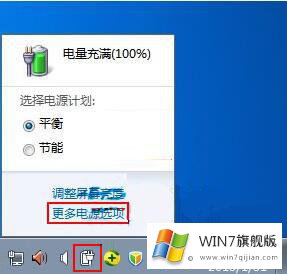
2、之后在打开的界面中,选择系统默认的电源计划“节能”、“平衡(推荐)”、“高性能”中的其中一个,之后点击自己创建的电源计划,然后点击 “更改计划设置”项;如图所示:
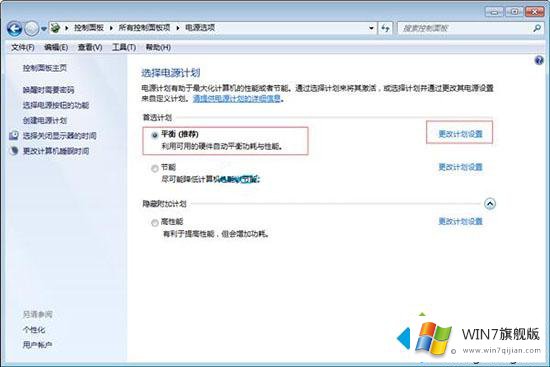
3、然后再打开的“编辑计划”设置界面中,点击窗口左下角的“删除此计划”;如图所示:
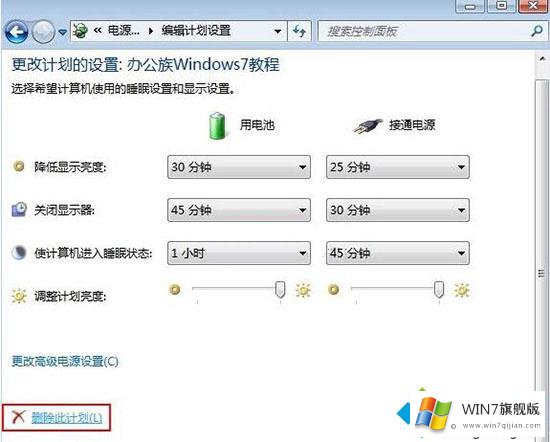
4、之后在弹出来的电源选项界面中,点击“确定”按钮即可删除。如图所示:

如果不清楚win7电脑电源计划是怎么删除的,赶快阅读本教程操作,很快就能给大家一个完美的答案。
以上的全部内容就是说的关于win7系统删除电源计划的详细解决举措,很希望能够帮助大家。另外本站还有windows系统下载,如果你也需要,可以多多关注。